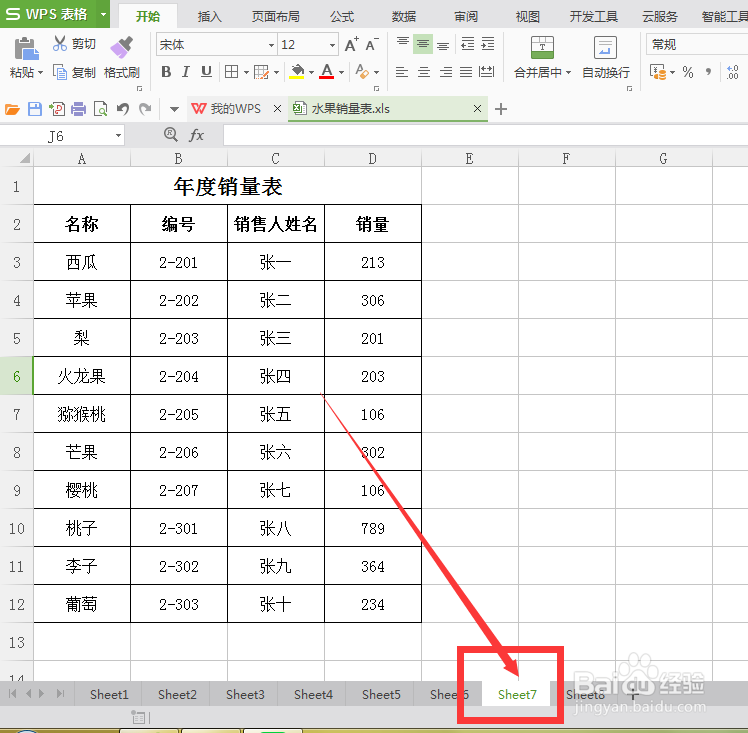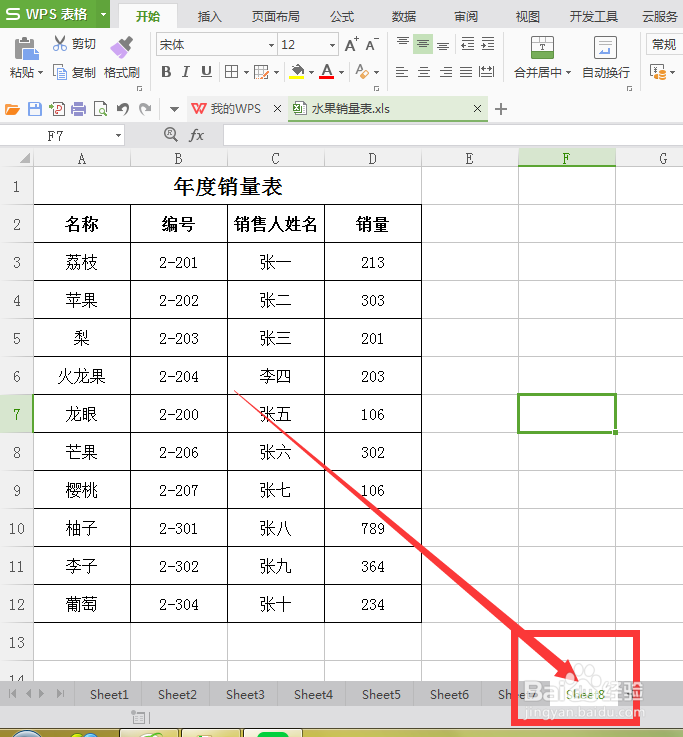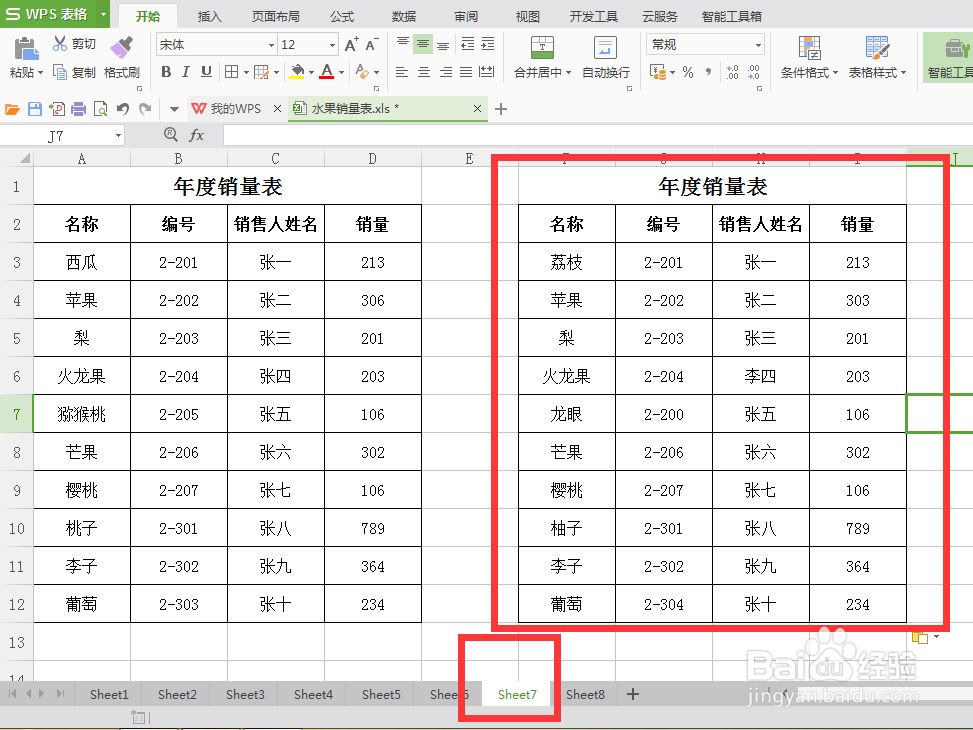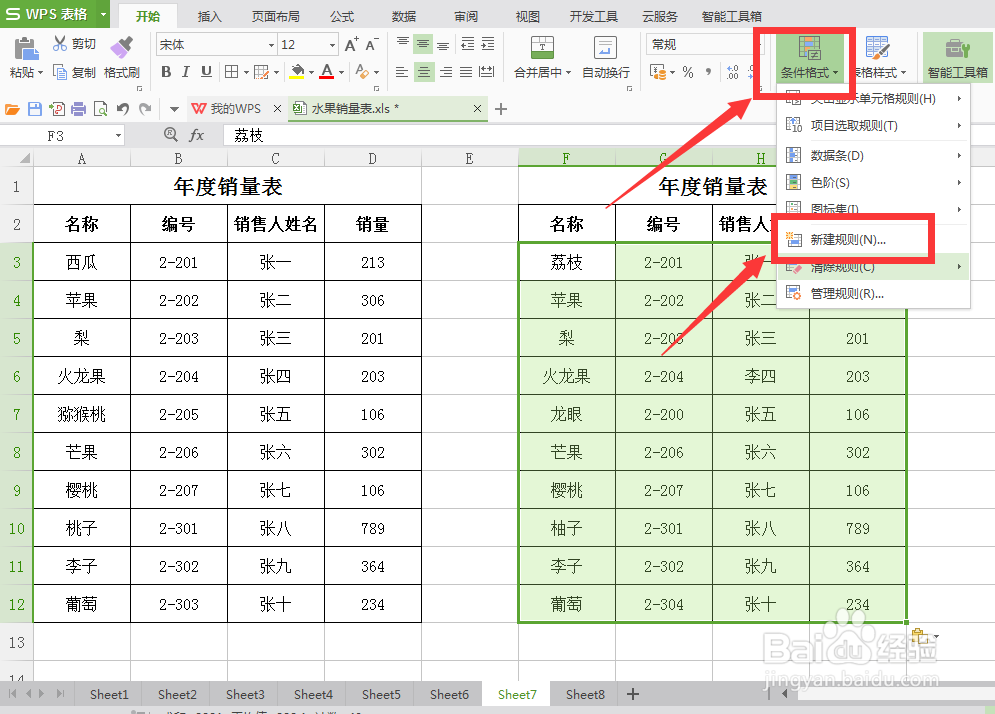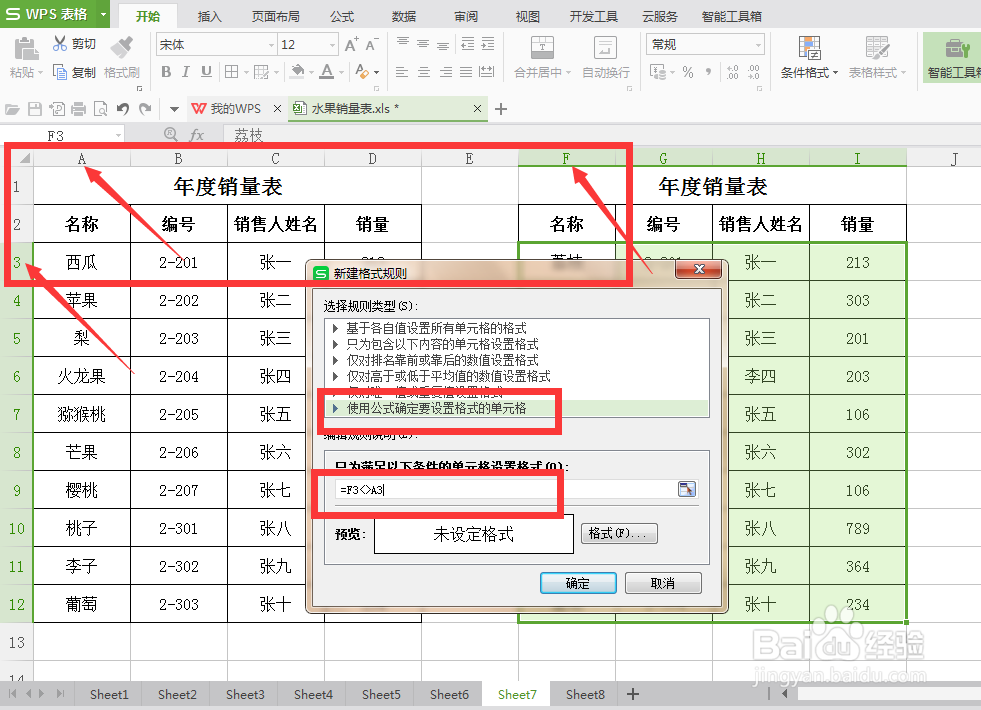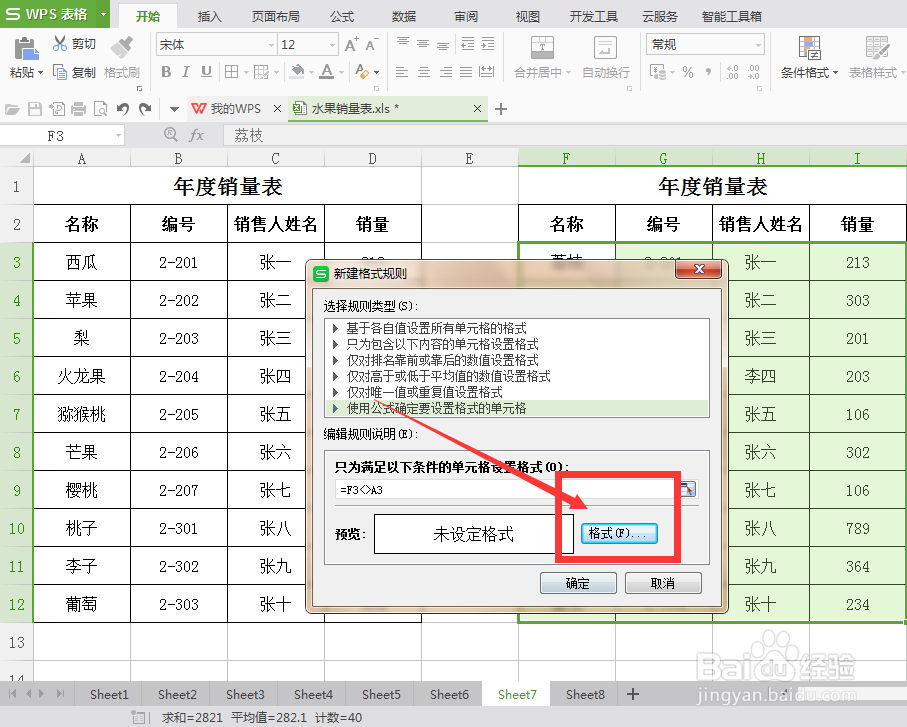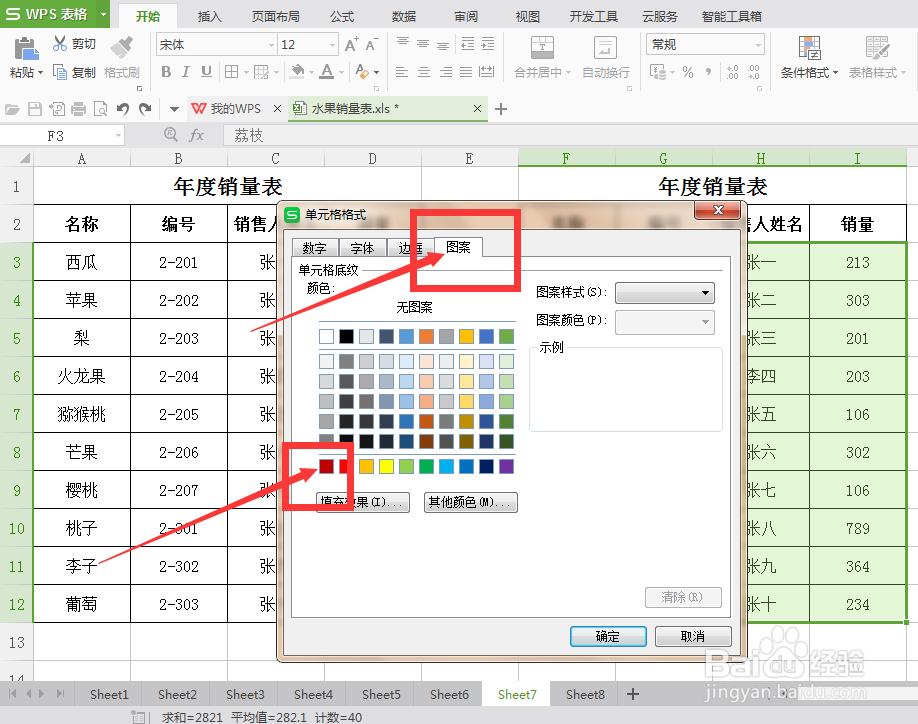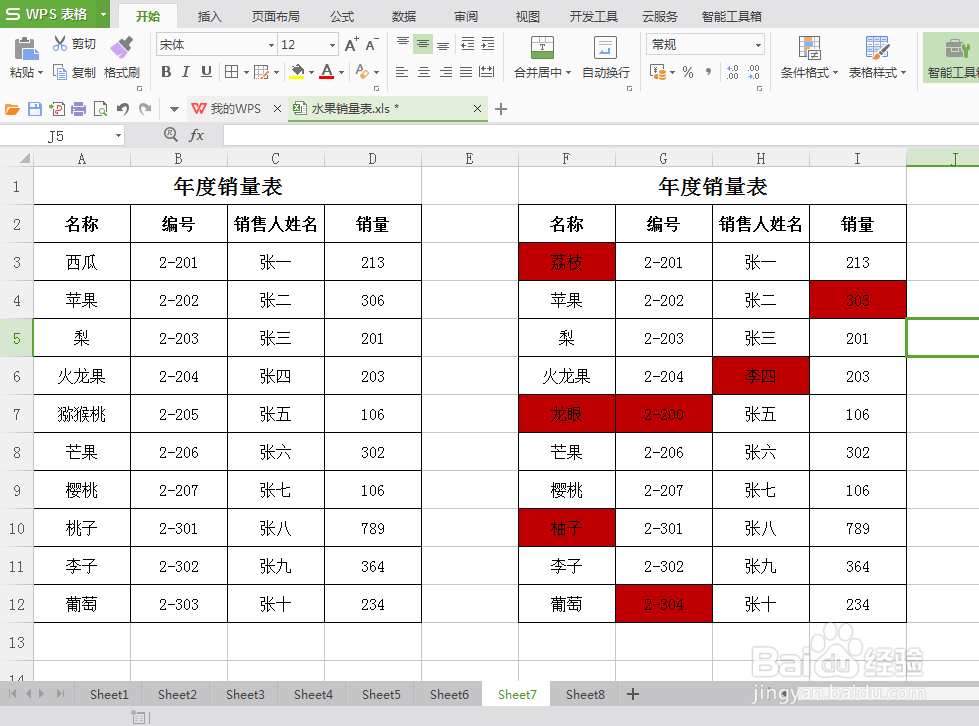WPS版excel怎样核对两表数据和文本不一致之处
1、打开表格,比如我们要核对下图中的sheet7和sheet8两个表中的数据和文本信息不一致之处
2、将sheet8中的数据全选复制至sheet7表格空白处,如图所示
3、选择要核对的数据,因为我们要核对的是表中的数据内容,所以选择数据时要除去标题和表头,如果全部都选择的话会出现核对不准确的情况
4、选取数据之后点开菜单栏的表格样式-新建规则
5、在新建规则格式中选择最后一项,在下方的小方框处输入公式=F3<>A3(我们要核对的数据是瞀闩程狨从第3行开始的,选择我们从sheet8复制过来的数据的第一列的位置也就是F3来和sheet7中的A3,公式=F3<>A3的意思是F3所在的表格数据小于大于A3所在的表格,也就是标记出两个表的不相等之处)
6、公式设好之后为了使查找出的数据更明了,再来设置一下填充颜色,选择格式-图案,选一个合适的颜色,然后确定,核对过的数据如下图所示
声明:本网站引用、摘录或转载内容仅供网站访问者交流或参考,不代表本站立场,如存在版权或非法内容,请联系站长删除,联系邮箱:site.kefu@qq.com。
阅读量:90
阅读量:22
阅读量:96
阅读量:36
阅读量:53